|
1 / 1 / 0 Регистрация: 26.11.2021 Сообщений: 13 |
|
|
1 |
|
|
26.11.2021, 21:24. Показов 9905. Ответов 40
Попытался переустановить винду, сразу после установки и перезагрузки пишет reboot and select proper boot device
0 |
|
1668 / 967 / 99 Регистрация: 27.02.2021 Сообщений: 4,823 |
|
|
26.11.2021, 21:55 |
2 |
|
ни одно решение с форума не помогло Решение одно, сделать ремонтную флешку Стрельца и загрузившись с неё приложеним bootice проверить загрузчик.
0 |
|
1 / 1 / 0 Регистрация: 26.11.2021 Сообщений: 13 |
|
|
26.11.2021, 22:22 [ТС] |
3 |
|
Windows 10, пробовал LTSC и Pro
0 |
|
1668 / 967 / 99 Регистрация: 27.02.2021 Сообщений: 4,823 |
|
|
26.11.2021, 22:55 |
4 |
|
Разметка GPT ОК, вин10 на GPT, значит устанавливаем только в UEFI режиме. Для такого режима для заливки образа на флешку просто разархивировать образ на флешку, которая в FAT32. Если в Биос есть переключалка режимов загрузки, выбираем только UEFI . Стоковая винда 10 легко ставится на раздел 20 Gb, столько она обычно требует. Грузимся, в установщике запускаем работу с разделами, удаляем все системные и служебные, на их месте один раздел в NTFS не менее 20 Gb, больше естественно можно, главное не трогать пользовательский раздел…он есть кстати ? Установщик скажет, что создаст ещё разделы, соглашаемся. Ставить желательно при отключенном инете, на паре экранов синих в конце установки все движки-переключатели влево.
0 |
|
Андрей1224 8587 / 3017 / 507 Регистрация: 14.04.2011 Сообщений: 7,530 |
||||
|
27.11.2021, 09:55 |
5 |
|||
|
Диск 2 тб seagate baracuda, использую 1/4 объёма т.к остальной объём занят важными файлами перемещать которые некуда. А загрузочный раздел на диске есть?
Сделать фотку и показать её.
0 |
|
1 / 1 / 0 Регистрация: 26.11.2021 Сообщений: 13 |
|
|
27.11.2021, 17:28 [ТС] |
6 |
|
Установленная, со включенным UEFI only режимом, винда не то что запускаться не хочет, даже в биосе диск пропадает при включении этого режима, т.е он пропадает из приоритетной очереди загрузки, однако в информации всё еще отображается. Миниатюры
0 |
|
1668 / 967 / 99 Регистрация: 27.02.2021 Сообщений: 4,823 |
|
|
27.11.2021, 18:26 |
7 |
|
Диск новый почти не использовался, до переустанвки работал без ошибок. Все-бы так делали ? Зачем тебе такое крошево из дисков, оставь один с которым хочешь что-то делать. От остальных питание отключи.
даже в биосе диск пропадает при включении этого режима, т.е он пропадает из приоритетной очереди загрузки Не нужно нам заходить в Биос в это окно с приоритетами загрузки. Диск нужный подключен, флешка установочная воткнута, включаем и сразу жмём клавишу вызова загрузочного меню Биос-а, где выбираем UEFI-имя флешки. Выбор безусловный, т.е. если видим строку UEFI-имя флешки, загрузчик UEFI на флешке имеется, т.е. она залита правильно.
0 |
|
1 / 1 / 0 Регистрация: 26.11.2021 Сообщений: 13 |
|
|
27.11.2021, 18:44 [ТС] |
8 |
|
В том то и дело что на 4 диск не встаёт ничего. Я делал всё в точности как вы и сказали, но после перезагрузки выдаёт reboot and select proper boot device. Добавлено через 2 минуты
0 |
|
1668 / 967 / 99 Регистрация: 27.02.2021 Сообщений: 4,823 |
|
|
27.11.2021, 18:46 |
9 |
|
В том то и дело что на 4 диск не встаёт ничего. Я делал всё в точности как вы и сказали, но после перезагрузки Т.е. устанавливал имея подключенным только один этот диск? Не встаёт это как, установка проходит до конца, но не грузится система после перезагрузки ?
0 |
|
1 / 1 / 0 Регистрация: 26.11.2021 Сообщений: 13 |
|
|
27.11.2021, 18:53 [ТС] |
10 |
|
Именно так, остальные диски физически не подключены, установка проходит до конца, после перезагрузки ошибка
0 |
|
1668 / 967 / 99 Регистрация: 27.02.2021 Сообщений: 4,823 |
|
|
27.11.2021, 18:55 |
11 |
|
Т.е. устанавливал имея подключенным только один этот диск? Не встаёт это как, установка проходит до конца, но не грузится система после перезагрузки ? Нужно фото, где открыт только один диск в акронисе (как выше), если установил, но не грузится затем. Что за крошево из разделов на 4-ом, ты не динамический там случаем создал ? Вручную делать 3 совершенно одинаковых раздела забодаешся. Что там у тебя, что-то нужное ? И завязывай с акронис директором. Акронис тру имидж для бэкапов нормально, для работы с разделами не удобен, а иногда и диск может похоронить (данные). Работай Парагоном.
0 |
|
595 / 445 / 69 Регистрация: 29.04.2019 Сообщений: 2,160 |
|
|
27.11.2021, 18:58 |
12 |
|
Yoshito, ну тебе правильно выше сказали, отключи все диски физически, кроме диска 4 и устанавливай винду на незанятое пространство. А так внатуре месиво у тебя с разделами, ппц, там любой запутается
0 |
|
1668 / 967 / 99 Регистрация: 27.02.2021 Сообщений: 4,823 |
|
|
27.11.2021, 19:02 |
13 |
|
Забодал форум с этими пятью минутами, за которые можно исправить. Тогда… грузимся с флешки стрельца в UEFI режиме, в нём там вин10_64 загрузится. Запускаем bootice, выбираем наш диск и вверху UEFI, в принципе у нас там должен быть только один пункт в загрузчике, не нужные удаляем. Сидя на флешке хорошо ещё то, что с неё выходим в инет, в ней делаем скрины с разделами и отсылаем сюда, а не фотаем экран и т.д.
0 |
|
8587 / 3017 / 507 Регистрация: 14.04.2011 Сообщений: 7,530 |
|
|
27.11.2021, 19:18 |
14 |
|
Yoshito,
0 |
|
1 / 1 / 0 Регистрация: 26.11.2021 Сообщений: 13 |
|
|
27.11.2021, 19:41 [ТС] |
15 |
|
Только что я попытался установить win10 с оригинального образа на жесткий диск и зашел через флешку стрельца. Могу делать скриншоты и всё что захотите.
После установки системы, в BIOS появилась загрузочная запись Windows Boot Manager? Нет не появлялась.
Тогда… грузимся с флешки стрельца в UEFI режиме, в нём там вин10_64 загрузится. Запускаем bootice, выбираем наш диск Выбрать диск не удаётся, его тут нет…
отключи все диски физически, кроме диска 4 и устанавливай винду на незанятое пространство Только что закончил, результат нулевой.
0 |
|
1668 / 967 / 99 Регистрация: 27.02.2021 Сообщений: 4,823 |
|
|
27.11.2021, 19:54 |
16 |
|
Я-ж сказал, не играйся с Акронисом, тем более на фига тут тру имидж, им только бэкапы делают, но не работают с разделами. С разделами работают Акронис Директором. Вот скрин для общего понятия что из загрузчиков можно найти на дисках приложением бутайс, которое запущено из живой флешки стрельца. Миниатюры
0 |
|
595 / 445 / 69 Регистрация: 29.04.2019 Сообщений: 2,160 |
|
|
27.11.2021, 20:04 |
17 |
|
Только что закончил, результат нулевой. Ничего не понял. Что значит нулевой?
0 |
|
1 / 1 / 0 Регистрация: 26.11.2021 Сообщений: 13 |
|
|
27.11.2021, 20:06 [ТС] |
18 |
|
не играйся с Акронисом Я ничего в Акронисе не делал, однако в парагоне так же пусто
Что значит нулевой? Ничего не изменилось, винда запускаться отказалась, и об отсутствии boot device мне заявил биос Миниатюры
0 |
|
8587 / 3017 / 507 Регистрация: 14.04.2011 Сообщений: 7,530 |
|
|
27.11.2021, 20:22 |
19 |
|
Нет не появлялась. Если запись Windows Boot Manager не появилась в BIOS, то это значит, что загрузчик не установлен и поэтому совершенно нормально, что появляется ошибка reboot and select proper boot device. А вот почему не устанавливается загрузчик с этим нужно разбираться, для этого нужно увидеть какие разделы создаются на диске во время установки системы ->
А где на скрине разделы, которые создаются на диске во время установки?
2 |
|
595 / 445 / 69 Регистрация: 29.04.2019 Сообщений: 2,160 |
|
|
27.11.2021, 20:24 |
20 |
|
винда запускаться отказалась запускаться, или устанавливатся? значит ты флешку с виндой сделал неправильно — ты сделал её по ходу как MBR с Legacy, а надо GPT с UEFI
0 |
|
IT_Exp Эксперт 87844 / 49110 / 22898 Регистрация: 17.06.2006 Сообщений: 92,604 |
27.11.2021, 20:24 |
|
20 |
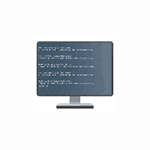
В этой инструкции подробно о том, что делать, если вы столкнулись с ошибкой Reboot and Select proper Boot Device, чем может быть вызвана проблема и дополнительная информация, которая может оказаться полезной.
Reboot and Select proper Boot Device при загрузке — варианты решения
Если на компьютере, где возникла ошибка была установлена и исправно работала операционная система — Windows 10, Windows 11 или любая другая, и ошибка появилась внезапно, причем никакие действия по изменению параметров БИОС/UEFI или конфигурации оборудования не выполнялись, первое что следует попробовать:
Отключение необязательных для загрузки накопителей
- На экране с ошибкой Reboot and Select proper Boot device выключите ваш ПК или ноутбук долгим удержанием кнопки питания.
- Отключите от компьютера любые необязательные внешние накопители: флешки, карты памяти, внешние HDD или SSD, компакт-диски.
- Включите компьютер снова.
В некоторых случаях эти 3 шага могут помочь и исправить ошибку. Если ошибка исчезает, но в дальнейшем после завершения работы и повторного включения появляется снова (иногда не сразу, а только при включении на следующий день), отключите быстрый запуск Windows.
Учитывайте (пишу специально для начинающих пользователей): чтобы ошибку в принципе можно было исправить любым из описанных здесь способов, на компьютере должна быть установлена операционная система (или же должна производиться загрузка с загрузочной флешки или диска). Например, если вы только что установили на ПК новый чистый диск, ошибка продолжит появляться, пока вы не установите на него систему.
Порядок загрузки и параметры загрузки в БИОС или UEFI
Если это не помогло, используем следующие относительно простые подходы и информацию:
- Если ошибка возникает при загрузке с установочной флешки, изучите причины и решения из материала БИОС/UEFI не видит загрузочную флешку — что делать?
- Зайдите в БИОС/UEFI компьютера и проверьте: виден ли жесткий диск или SSD, с которого должна выполняться загрузка и убедитесь, что загрузка по умолчанию выполняется с него (в качестве первого устройства загрузки может потребоваться выбрать Windows Boot Manager для UEFI-систем при наличии такого пункта). Если это не так, установите правильный порядок загрузки. Как изменить порядок загрузки в разных версиях БИОС, применительно к флешке (но и с HDD/SSD будет то же самое) описано в этой инструкции.
- Если вы обновляли или сбрасывали БИОС/UEFI, компьютер не использовался долгое время или имеет севшую батарейку, а на ночь выключается из розетки, попробуйте изменить режим загрузки: включить UEFI вместо Legacy (CSM) или наоборот, отключить Secure Boot. Эта тема также затрагивается в упомянутой выше инструкции.
- Когда один из пунктов выше помог, но в дальнейшем параметры БИОС сбрасываются, и ошибка появляется снова, возможно, следует поменять батарейку на материнской плате.
Диск HDD или SSD не виден
В случае, если диск, с которого нужно выполнять загрузку не виден в БИОС/UEFI ни в режиме Legacy ни в режиме UEFI, а вы недавно проводили какие-то работы внутри корпуса компьютера, например, очищали его от пыли, а также при возникновении ошибки после перевозки ПК или ноутбука, проверьте подключение HDD или SSD (для ПК — интерфейсные кабели как со стороны самого диска, так и со стороны материнской платы, а также кабели питания). Если загрузочный диск пропал после подключения дополнительного диска, проверьте: исправится ли ситуация, если отключить вновь добавленный диск.
Если речь идёт об M.2 SSD, то помните, что они бывают разными: с интерфейсом SATA или NVMe PCI-e и разъемы на материнской плате могут поддерживать не любые диски M.2 — уточните это в характеристиках конкретной материнской платы. Это может быть применимо, если такой диск с системой был установлен в текущий компьютер с другого компьютера.
Когда после выполненных действий и проверок диск всё так же не виден в БИОС, далее описанные способы не подойдут: попробуйте отключить диск и проверить его работоспособность на другом компьютере, есть вероятность его выхода из строя. При полной работоспособности на другом компьютере, замените кабели подключения на проблемном ПК, а также учитывайте, что иногда такие симптомы (некоторые из дисков не видны) бывают при подключении множества устройств в рамках одного SATA-контроллера, либо при проблемах с блоком питания.
Все приведённые способы решения проблемы подходят в случаях, когда с диском всё в порядке и на нём установлена система, загрузчик исправен и файлы читаются, однако это не всегда так.
Ошибки файловой системы на диске
Рассматриваемое сообщение при загрузке может быть вызвана ошибками файловой системы на диске: при условии исправного в целом диска чаще всего причиной является экстренное выключение компьютера.
Для проверки разделов диска можно использовать следующие подходы:
- Загрузиться с загрузочной флешки с Windows 11 или Windows 10, нажать клавиши Shift+F10 в программе установки (на некоторых ноутбуках — Shift+Fn+F10) и использовать команду
chkdsk C: /f
для проверки файловой системы на системном разделе диска. Также может иметь смысл проверить файловую систему на разделе с загрузчиком (EFI FAT32 раздел, обычно размером 100 МБ). При использовании этого подхода есть некоторые нюансы, о которых подробно далее в статье.
- Использовать WinPE от Sergei Strelec и контекстные меню системного раздела и раздела с загрузчиком для запуска проверки дисков на ошибки. О том, как создать флешку с WinPE для целей восстановления подробно в этой статье.
При использовании способа с загрузочной флешкой Windows следует учитывать, что буква системного раздела может отличаться от C пока вы находитесь в программе установки, а раздел с загрузчиком и вовсе ни имеет буквы. Процесс проверки с учетом этих нюансов будет состоять из следующих шагов:
- Загрузитесь с загрузочной флешки Windows (Как поставить загрузку с флешки в БИОС/UEFI).
- В программе установки нажмите клавиши Shift+F10 (иногда — Shift+Fn+F10). Откроется командная строка, переключение языка ввода — Alt+Shift
- По порядку введите команды
diskpart list volume
в результате вы увидите список разделов диска. Вам потребуется определить букву системного раздела диска (например, по его метке и размеру), а также номер тома раздела с загрузчиком с файловой системой FAT32 (только для EFI-систем).
- При наличии раздела с загрузчиком, по порядку используйте следующие команды, заменив N в первой из них на номер тома, а «БУКВА» — на не занятую другими разделами букву диска:
select volume N assign letter=БУКВА exit
- В командной строке используйте команды chkdsk C: /f и chkdsk Z: /f (заменив C и Z на соответствующие буквы разделов) для проверки файловой системы на диске.
- При наличии оснований полагать, что диск имеет и аппаратные повреждения, можно использовать следующий синтаксис команды: chkdsk C: /f /r (и аналогично для раздела с загрузчиком) — но в этом случае её выполнение займет значительно больше времени.
Если в ходе проверки будут обнаружены и исправлены ошибки, попробуйте снова загрузиться с локального диска — возможно, ошибка больше не появится.
Восстановление загрузчика
О чем ещё может говорить ошибка, в случае, если простые методы её исправить не подошли? Прежде всего, но не всегда — о повреждении загрузчика или раздела с загрузчиком. Можно попробовать его восстановить:
- Восстановление загрузчика Windows 11
- Восстановление загрузчика Windows 10
- Как восстановить загрузчик Windows 7 и 8 (8.1)
Внимание: при возникновении ошибки после того, как вы заменили один из дисков компьютера (не системный), это может говорить о том, что загрузчик находился на заменённом диске, хотя сама Windows — на оставшемся. Решение: вручную создать раздел с загрузчиком (рассматривается в статье про загрузчик Windows 11, но подойдет и для 10), либо переустановить систему с нуля. Также здесь может пригодиться инструкция Как перенести раздел с загрузчиком на другой диск.
В случае, если в процессе попыток восстановить загрузчик вы столкнулись с тем, что на разделе присутствуют разделы RAW (это будет видно в процессе), отсутствуют необходимые разделы или наблюдаются иные проблемы с файловой системой, которых не было до этого, выполните проверку жесткого диска или SSD на ошибки в командной строке (вы попадёте в неё, выполняя шаги по исправлению загрузчика из предыдущих инструкций). Как именно это сделать описывается выполнить проверку описывается в статье Как проверить жесткий диск на ошибки в Windows.
Неисправность диска
В завершение о наименее приятных возможных причинах — проблемы с самим «boot device», то есть системным жестким диском или SSD компьютера (ноутбука). Если BIOS не видит жесткого диска (или видит, но операции с ним, в том числе и на другом компьютере выполнить не удаётся), при этом HDD, возможно, издает странные звуки (но необязательно) — не исключены физические повреждения и выход из строя и именно поэтому компьютер не загружается. Это может произойти из-за падения ноутбука или ударов по корпусу компьютера, иногда — в связи с нестабильным электропитанием, и часто единственным возможным решением остается замена накопителя.
Некоторые дополнительные возможные причины ошибки Reboot and Select proper Boot Device при включении ноутбука или компьютера, если предыдущие варианты не решили проблему:
- В ситуации, когда после настроек БИОС/UEFI загрузка успешно выполняется однократно, но затем вы вновь сталкиваетесь с той же ошибкой, попробуйте заменить батарейку CMOS.
- Если ошибка появляется при установке диска с системой, которая устанавливалась на другом компьютере, учитывайте, что могло оказаться так, что загрузчик системы был размещен на другом диске этого компьютера, информация о переносе есть в этой статье.
- При появлении ошибки при загрузке с флешки на ноутбуке или компьютере без установленной ОС, самая вероятная причина ошибки — несовпадение режима загрузки, выбранного в БИОС и поддерживаемого накопителем. Разобраться поможет инструкция: Что делать, если компьютер не видит загрузочную флешку.
- Если проблема появилась после того, как вы установили системный HDD или SSD в кармане на месте привода оптических дисков (Optibay), учитывайте, что причиной может быть тот факт, что не все ноутбуки поддерживают загрузку ОС с установленного таким образом накопителя: выполните перенос системы или установку на локальный (установленный внутри) диск.
- В некоторых случаях ошибка появляется как результат плохого подключения дисков, особенно если для этого используются кабели SATA. Также учитывайте вероятность повреждения кабелей подключения.
- Иногда может помочь обновление БИОС, выполнение которого на некоторых устройствах возможно даже без загрузки ОС (но само обновление потребуется скачать на другом компьютере).
Видео инструкция
Надеюсь, что-то из этого поможет вам исправить ошибки No bootable device available или Reboot and Select proper Boot device, если же нет — задавайте вопросы, постараюсь ответить.
Такая же проблема была, перепробовал все советы из гугла. В итоге помогла статья у офф сайта. А именно, в разделе установки где выбираете диск установки, нужно удалить все разделы, что бы остался один не разделенный диск, и просто устанавливаем винду в этот не разделенный диск.
https://docs.microsoft.com/ru-ru/windows-hardware/…
Переформатирование диска с использованием другого стиля разделов
очистка и преобразование диска с помощью программы установки Windows
выключите компьютер и вставьте Windowsный USB-ключ или DVD-диск.
Загрузите компьютер с помощью USB-ключа или DVD-диска в режиме UEFI. Дополнительные сведения см. в разделе Загрузка в режим UEFI или устаревший режим BIOS.
при выборе типа установки в Windows установки выберите пользовательский.
на экране где вы хотите установить Windows? выберите каждую из разделов на диске, на котором выполняется установка Windows, и нажмите кнопку удалить. На диске будет отображаться одна область нераспределенного пространства.
Внимание!
Если компьютер имеет несколько дисков, убедитесь, что вы удаляете разделы на нужном диске.
Выберите нераспределенное пространство и нажмите кнопку » Далее». Windows обнаружит, что компьютер был загружен в режим UEFI, а также отформатирует диск с помощью формата GPT и начнет установку.
Убил три часа времени, а разгадка была близко!!! Спасибо гигам за их материнки и UEFI.
| Автор | Сообщение | ||
|---|---|---|---|
|
|||
|
Заблокирован Статус: Не в сети |
Перестал загружаться windows 10 на ssd, черный экран выдает ошибку reboot and select proper boot device. Подключил резервный hdd с windows 7, пишет ahci device error, hdd status — ok, ssd status — error что-то там. Загрузился с hdd, ssd видит, файлы доступны. Перед тем как винда на ssd перестала запускаться, система вела себя странно, зависала, перезагружалась. Думал что это было связано с перегревом видеокарты, теперь вот не знаю. Подскажите в чем может быть причина и главное как запустить винду без переустановки? Неужели ssd сломался? Kingston на 240gb, ему и полгода нет. Конфиг, i5-750, asrock h55, 4x2gb, gtx 285, aerocool 500w. |
| Реклама | |
|
Партнер |
|
sergtrav |
|
|
Member Статус: Не в сети |
Для начала заменить шлейф. |
|
vork777 |
|
|
Member Статус: Не в сети |
kfa3 писал(а): выдает ошибку reboot and select proper boot device. Скорее всего, кроме SSD у вас был еще винт или винты, на которых прописалась загрузочная запись. Если этот винт удалить из системы — появится подобная надпись. |
|
kfa3 |
|
|
Заблокирован Статус: Не в сети |
sergtrav пробовал менять. vork777 стоит hdd с windows 7, с него загрузился. Можно как-то без переустановки винды восстановить загрузку windows 10 на ssd? |
|
vork777 |
|
|
Member Статус: Не в сети |
kfa3 писал(а): ожно как-то без переустановки винды восстановить загрузку windows 10 на ssd? Можно, вставить носитель с виндой ( флешка, диск ) и запустить установку в режиме восстановления, тогда все недостающие файлы пропишутся на SSD. |
|
kfa3 |
|
|
Заблокирован Статус: Не в сети |
vork777 ясно, попробую, а установленные программы, типа автокада, после этого будут работать? И по вашему это произошло из-за того что стоял hdd с windows 7? Просто перед этим глюком система странно себя вела, как бы не пришлось ssd менять. |
|
vork777 |
|
|
Member Статус: Не в сети |
kfa3 писал(а): Просто перед этим глюком система странно себя вела, как бы не пришлось ssd менять. А что стоит посмотреть SMART винтов, нет ли там чего подозрительного. Может действительно шлейф винта накрылся, может просто тупо вытащить шлейф из матери и из винта и заново вставить, может не контакт, да мало ли еще чего — может БП дохлый, от которого винты приходят в негодность. Все это надо проверять, прежде чем бежать в магазин. |
|
Mordoc |
|
|
Member Статус: Не в сети |
ну если smart ssd в норме, то можно накатать на dvd cd диск или флешку образ EaseUS Partition Master, и с него посмотреть что там с разделом системы, и восстановить если требуется загрузочную область |
|
kfa3 |
|
|
Заблокирован Статус: Не в сети |
Smart ssd в норме. Перепробовал всевозможные варианты восстановления, максимум чего удалось добиться через командную строку это загрузки лого винды и надписи «inaccessible boot device». Пришлось переустанавливать винду. Комп не мой, попросили восстановить. Сам сижу на macOS с 2009 года, у меня такое ощущение что этот косяк связан с обновлениями, винда такая помойка, особенно 10я, самому приходилось переустанавливать ее в буткампе, грохнулась на ровном месте, также ни с того ни с сего, при том что я ей пару раз в год пользовался. Последний нормальный Windows был 98 SE. Сегодня была последняя капля, я презираю эту ублюдочную систему и больше никогда никому не буду чинить винду, время и нервы дороже. #77 |
|
Svenson |
|
|
Member Статус: Не в сети |
kfa3 писал(а): Сегодня была последняя капля, я презираю эту ублюдочную систему и больше никогда никому не буду чинить винду, время и нервы дороже. Может вы просто ее готовить не умеете? |
—
Кто сейчас на конференции |
|
Сейчас этот форум просматривают: нет зарегистрированных пользователей и гости: 4 |
| Вы не можете начинать темы Вы не можете отвечать на сообщения Вы не можете редактировать свои сообщения Вы не можете удалять свои сообщения Вы не можете добавлять вложения |
Лаборатория
Новости
Введение
После установки нового SSD (Solid State Drive) некоторые пользователи могут столкнуться с ошибкой «reboot and select proper boot device» при попытке загрузить операционную систему. Эта ошибка указывает на проблему в процессе загрузки компьютера и связана с неправильным обнаружением устройства для загрузки. В данной статье мы рассмотрим возможные причины и предложим методы решения для данной проблемы.
Причины ошибки «reboot and select proper boot device»
1. Неправильное подключение SSD
Одной из наиболее распространенных причин этой ошибки является неправильное подключение SSD к материнской плате компьютера. Проверьте, правильно ли подключены кабели SATA и питания к SSD. Убедитесь, что кабели плотно прилегают к разъемам и надежно закреплены.
2. Неправильные настройки в BIOS
BIOS (Basic Input/Output System) — это программное обеспечение, которое отвечает за инициализацию компьютерной системы перед запуском операционной системы. Некорректные или устаревшие настройки в BIOS могут привести к ошибке «reboot and select proper boot device». Убедитесь, что в BIOS установлены правильные настройки для загрузки с SSD.
3. Отсутствие загрузочной записи на SSD
Если на вновь установленном SSD отсутствует загрузочная запись, операционная система не сможет обнаружить устройство для запуска. Это может вызвать появление ошибки «reboot and select proper boot device». Чтобы решить эту проблему, вам может потребоваться создать загрузочную запись на SSD.
4. Неправильно сконфигурированный загрузчик операционной системы
Еще одной возможной причиной ошибки может быть неправильная конфигурация загрузчика операционной системы. Если загрузчик был настроен на загрузку с другого устройства, кроме SSD, это может вызвать ошибку «reboot and select proper boot device». В таком случае вам потребуется изменить настройки загрузчика, чтобы указать использование SSD для загрузки.
Методы решения ошибки «reboot and select proper boot device»
1. Проверьте подключение SSD
Первым шагом является проверка правильности подключения SSD к компьютеру. Убедитесь, что все кабели SATA и питания надежно прилегают и подключены к правильным разъемам. Если возможно, попробуйте заменить кабели или порты подключения.
2. Проверьте настройки BIOS
Запустите компьютер и зайдите в BIOS, нажав соответствующую клавишу перед загрузкой операционной системы. Проверьте настройки загрузки и убедитесь, что правильное устройство выбрано для загрузки. Если SSD не отображается в списке устройств для загрузки, вам может потребоваться обновить BIOS или включить поддержку AHCI (Advanced Host Controller Interface) для SATA-портов в BIOS.
3. Создайте загрузочную запись на SSD
Если на SSD отсутствует загрузочная запись, вам может потребоваться создать ее. Для этого вы можете использовать инструменты, предоставленные операционной системой или сторонней программой для создания загрузочного диска. После создания загрузочной записи убедитесь, что SSD выбран в качестве устройства для загрузки в настройках BIOS.
4. Перенастройте загрузчик операционной системы
Если у вас установлен мультизагрузочный загрузчик, позволяющий выбирать операционную систему при загрузке компьютера, убедитесь, что правильное устройство выбрано для загрузки. Зайдите в настройки загрузчика и выберите SSD в качестве устройства для загрузки.
Заключение
Ошибка «reboot and select proper boot device» после установки SSD может быть вызвана неправильным подключением, настройками BIOS, отсутствием загрузочной записи на SSD или неправильно сконфигурированным загрузчиком операционной системы. Применение предложенных методов решения, таких как проверка подключения SSD, настройка BIOS, создание загрузочной записи на SSD или перенастройка загрузчика, должно помочь вам в решении данной проблемы. В случае продолжения проблемы рекомендуется обратиться за помощью к специалисту.





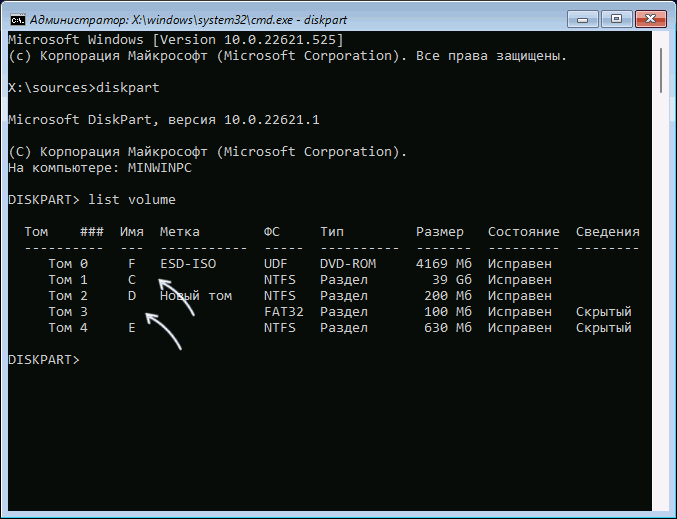
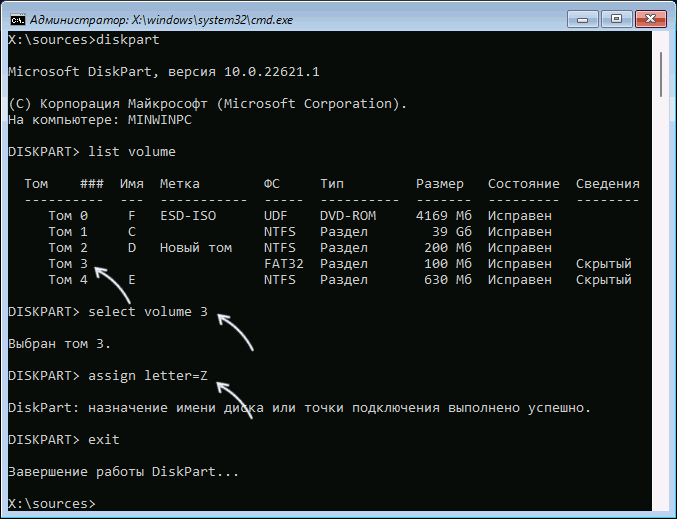

 Да, есть косяки, но не на столько фатальные.
Да, есть косяки, но не на столько фатальные.